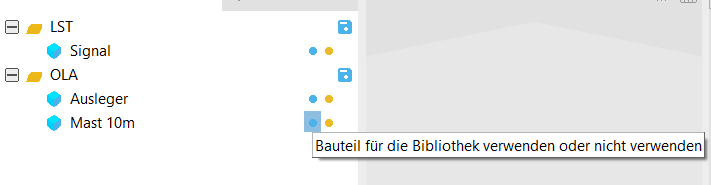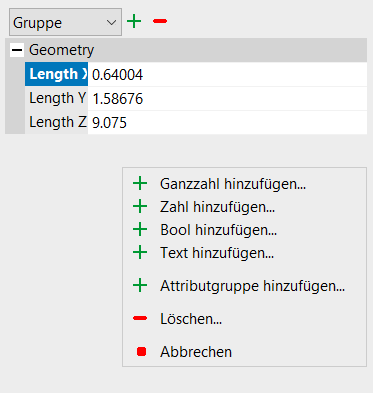Bauteile in die Bibliothek hinzufügen und exportieren
Ein Bauteil beschreibt einen Prototyp in der Bibliothek. Unterstützt werden folgende Dateiformate: *.obj, *.ifc, *.cpixml.
Voraussetzungen
Ein KorFin®-Projekt ist geöffnet.
Das Modul “Bibliotheken” wurde gestartet.
Eine Bauteilbibliothek wurde definiert.
Vorgehen
Zum Hinzufügen eines Bauteils wählen Sie im Dropdown-Menü “Bauteil” und betätigen Sie das Plussymbol.
Die verfügbaren 3D-Dateiformate können Sie im Auswahlfenster sehen.
Wenn Sie das Bauteil auswählen, wird dies in der Voransicht angezeigt und die Eigenschaften werden auf der rechten Seite von KorFin® sichtbar. Über diese können Sie das Bauteil skalieren, verschieben und rotieren.
Wählen Sie als “Quelle” eine erstellte Bauteilbibliothek in der Bibliotheksdefiniton aus.
Der “Name” stellt den sichtbaren Namen des Bauteils dar. Enthält der Name ein Slash, wird dieses als Pfad interpretiert. Damit ist es möglich, eine Bauteilbibliothek weiter zu strukturieren.
Neben den direkten definierten Eigenschaften eines Bauteils kann dieses weitergehende Parameter erhalten. Sollten solche Eigenschaften am modellierten Bauteil bereits angelegt und z.B. über das IFC-Format verfügbar sein, können diese über den Kontextmenüpunkt “Attribute erstellen…” extrahiert werden. Die geladenen Parameter werden im rechten Bereich des Modulfensters angezeigt.
Die wichtigste Eigenschaft ist die “ID” des Bauteils. Diese wird zur Identifikation des Bauteils verwendet, wenn das Bauteil in einem Fachobjekt verwendet wird.
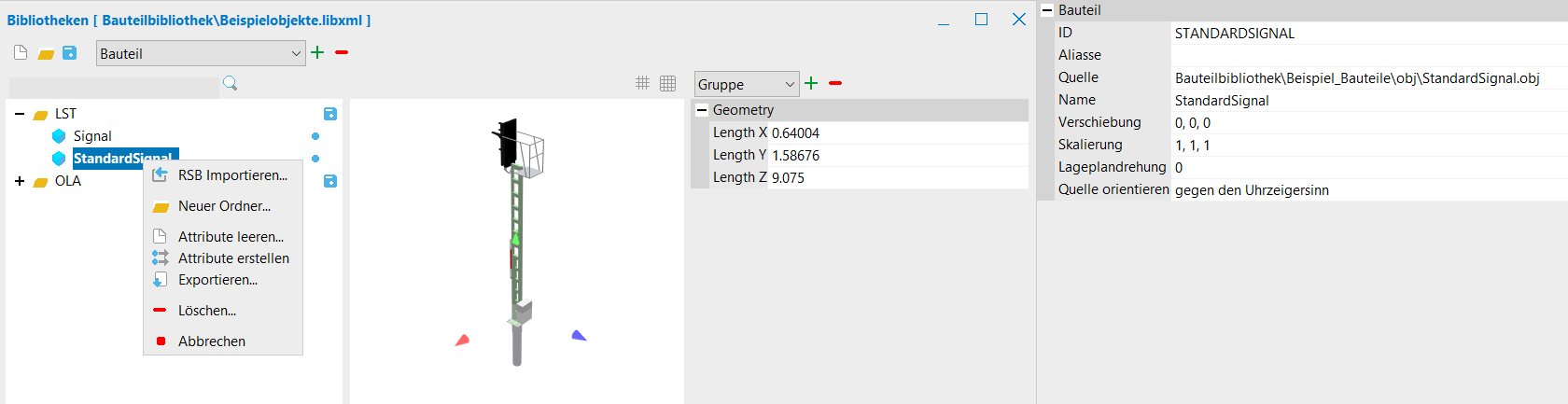
Die ID eines Bauteils muss eindeutig und über alle Bauteilbibliotheken hinweg identisch sein.
Es besteht die Möglichkeit, bei der Modellauswahl eines Bauteils
die Ressourcen-ID des Bauteils und
den Pfad zur Ressourcendatei anzuzeigen. Diese ID kann in CSV-Dateien beim Export angegeben werden.
Objekte in Bauteilbibliotheken können aktiviert bzw. deaktiviert (blau/grau) und sichtbar bzw. nicht sichtbar (gelb/grau) geschaltet werden. Diese Einstellung bezieht sich auf die spätere Generierung der Bibliotheksressource.
Blau aus: Objekt ist nicht in der Bauteilbibliothek enthalten.
Blau an: Objekt ist in der Bauteilbibliothek enthalten.
Gelb aus: Objekt ist in der Bauteilbibliothek nicht sichtbar.
Gelb an: Objekt ist in der Bauteilbibliothek sichtbar.
Nicht sichtbare, aber aktive Objekte können in KorFin® verwendet, aber nicht manuell ausgewählt werden.
Nicht aktive Objekte können in KorFin® komplett nicht verwendet werden.